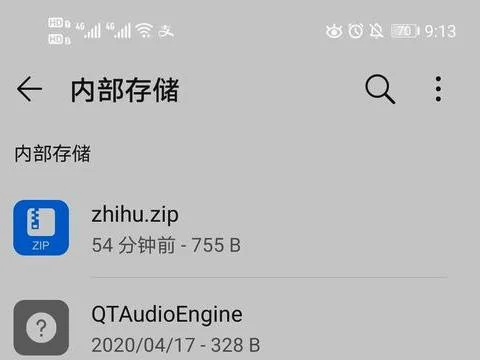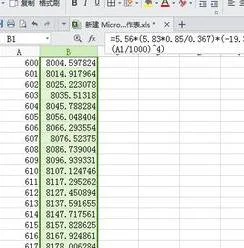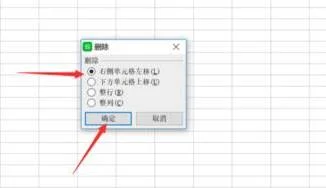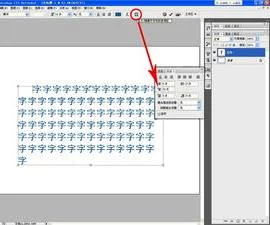1.word背景填充怎样只设置一页,我一设置全部都有了
给Word添加背景颜色,而且只在第一页显示,第二页不显示的方法如下:
第一步:添加背景颜色,点击【设计】——【背景颜色】,在弹出的对话框中选择一种自己需要的颜色即可。
第二步:插入分隔符,将光标放在第一页最后面,然后点击【布局】——【页面设置】——【插入分隔符】——【下一页】即可。
第三步:添加页眉页脚,将光标放在第二页的页眉处,双击进入编辑状态,然后取消【链接到前一条页眉】。
第四步:插入简单文本框,点击【插入】——【文本框】——【简单文本框】,并且删除相应的文本内容,同时将其布局设置为【衬于文字下方】即可。
第五步:设置文本框颜色,点击文本框,之后右击【设置形状格式】,设置颜色之后关闭页眉页脚即可。
2.word里怎样只给其中一页添加背景
具体操作步骤如下:1、打开word 文档,如图所示,2、进入到一个word空白文档页面,如图所示。
3、点击word文档左上角的插入,如图所示。4、选择插图功能版块中的“图片”功能,如图所示。
5、点击“图片”功能时弹出一个插入图片的窗口,我们选择背景图片点击插入,如图所示。6、当背景图片插入到word当中后,还不能占完一张文档纸,如图所示。
7、需要设置文档的页边距,点击“页面布局”,如图所示。8、选择“页边距”,如图所示。
9、选择“自定义边距”,如图所示。10、页边距的“上”、“下”、“左”、“右”都设为“0”,如图所示。
11、然后在word中右单击刚插入的背景图片,选择“大小和位置”,如图所示。12、修改图片的“高度”和“宽度”,如图所示13、虽然已经插入背景图片,但还需要在背景图片上输入文字。
在背景图片上右单击“鼠标右键”,选择“文字环绕”,如图所示:14、选择衬于文字下方”,这样就可以在背景图片上方输入文字了,如图所示。15、插入一段“文字”后效果图,如图所示。
3.wps如何设置整页背景
设置背景色方法:
1、启动WPS文字,新建一文档,默认背景为白色,如下图所示。
2、更改背景颜色:
(1)在“页面布局”选项卡,单击“背景”,打开菜单中选择颜色即可。
(2)效果如下图所示。
4.WPS文字如何将图片设为背景,并应用到后面的每一页
WPS文字将图片设为背景,并应用到后面的每一页,可以使用图片作为面的背景填充。
方法步骤如下:
1、打开需要操作的WPS文档,在页面布局工具栏中找到页面背景一项,点击“页面颜色”。
2、在弹出下拉选项中点击“填充效果”。
3、点击图片标签页,然后点击下面的选择图片。
4、找到并点击需要作为背景的图片,然后点击插入按钮。
5、返回填充效果设置界面,点击确定即可。
6、返回WPS文档,可发现已成功将图片设为背景,并应用到后面的每一页。